Thủ thuật Windows
Hướng dẫn khôi phục dữ liệu Windows – Cách đơn giản nhất
Bạn đang gặp khó khăn khi dữ liệu trên máy tính Windows bị mất? Bài viết này sẽ hướng dẫn bạn cách khôi phục dữ liệu hiệu quả, từ những phương pháp đơn giản đến sử dụng phần mềm chuyên nghiệp. Hãy cùng theo dõi bài viết dưới đây của ledshop.io.vn.
Các nguyên nhân phổ biến dẫn đến mất dữ liệu trên Windows
Bạn có bao giờ gặp phải tình huống dữ liệu trên máy tính Windows bị mất? Đó là một vấn đề khá phổ biến và khiến nhiều người lo lắng. Mất dữ liệu có thể xảy ra do nhiều nguyên nhân khác nhau, trong đó phổ biến nhất là:
- Lỗi ổ cứng: Ổ cứng là nơi lưu trữ dữ liệu chính của máy tính, và khi ổ cứng bị lỗi, dữ liệu của bạn có nguy cơ bị mất. Một số lỗi phổ biến của ổ cứng như: ổ cứng bị bad sector, ổ cứng bị hỏng, ổ cứng bị lỗi phần cứng…
- Lỗi phần mềm: Virus, malware, lỗi hệ điều hành, ứng dụng bị lỗi,… cũng có thể gây ra mất dữ liệu. Virus có thể xóa, mã hóa hoặc làm hỏng dữ liệu của bạn, trong khi lỗi hệ điều hành có thể dẫn đến hỏng dữ liệu hoặc khiến bạn không thể truy cập vào dữ liệu.
- Xóa nhầm: Đây là nguyên nhân phổ biến nhất dẫn đến mất dữ liệu. Có thể bạn vô tình xóa nhầm file, thư mục hoặc thậm chí xóa toàn bộ ổ đĩa.
- Định dạng ổ đĩa: Định dạng ổ đĩa sẽ xóa sạch toàn bộ dữ liệu trên ổ đĩa đó. Nếu bạn không cẩn thận khi định dạng ổ đĩa, bạn có thể mất tất cả dữ liệu quan trọng.
- Cài đặt lại hệ điều hành: Khi cài đặt lại Windows mà không sao lưu dữ liệu, bạn sẽ mất tất cả dữ liệu trên ổ cứng hệ thống.
- Mất điện đột ngột: Máy tính bị mất điện đột ngột trong quá trình sử dụng có thể dẫn đến hỏng dữ liệu hoặc khiến dữ liệu bị mất.
- Tai nạn: Máy tính bị đổ nước, rơi vỡ… cũng có thể gây ra hỏng ổ cứng và dẫn đến mất dữ liệu.
Phương pháp khôi phục dữ liệu hiệu quả trên Windows
May mắn thay, có nhiều phương pháp khôi phục dữ liệu hiệu quả giúp bạn lấy lại dữ liệu bị mất trên Windows. Dưới đây là một số phương pháp phổ biến:
- Khôi phục từ Thùng rác: Thùng rác là nơi chứa tạm thời các file đã bị xóa. Nếu bạn vô tình xóa nhầm file, bạn có thể khôi phục chúng từ Thùng rác. Cách thực hiện: Mở Thùng rác, tìm file cần khôi phục và nhấp chuột phải chọn “Khôi phục”. Phương pháp này đơn giản và nhanh chóng, nhưng chỉ có thể khôi phục được file đã bị xóa gần đây.
- Sử dụng phần mềm khôi phục dữ liệu: Các phần mềm khôi phục dữ liệu chuyên dụng có thể giúp bạn quét và khôi phục dữ liệu bị mất trên ổ cứng, ổ đĩa flash… Ưu điểm của phương pháp này là có thể khôi phục được nhiều loại dữ liệu khác nhau, hiệu quả cao. Tuy nhiên, bạn cần chọn phần mềm uy tín và có thể phải trả phí. Một số phần mềm phổ biến như: Recuva, EaseUS Data Recovery Wizard, MiniTool Power Data Recovery…
- Sử dụng công cụ khôi phục dữ liệu tích hợp trong Windows: Hệ điều hành Windows cũng cung cấp các công cụ giúp khôi phục dữ liệu từ bản sao lưu. Bạn có thể sử dụng công cụ “System Restore” hoặc “Backup and Restore” trong Windows. Ưu điểm của phương pháp này là miễn phí và dễ sử dụng. Tuy nhiên, nó chỉ có thể phục hồi được dữ liệu đã được sao lưu trước đó.
- Sử dụng dịch vụ khôi phục dữ liệu chuyên nghiệp: Nếu dữ liệu của bạn bị mất do lỗi phần cứng hoặc các nguyên nhân phức tạp, bạn có thể sử dụng dịch vụ khôi phục dữ liệu chuyên nghiệp. Các dịch vụ này cung cấp giải pháp khôi phục dữ liệu phức tạp, hiệu quả cao. Ưu điểm của phương pháp này là độ tin cậy cao, chuyên môn sâu. Tuy nhiên, chi phí của dịch vụ này thường rất cao.
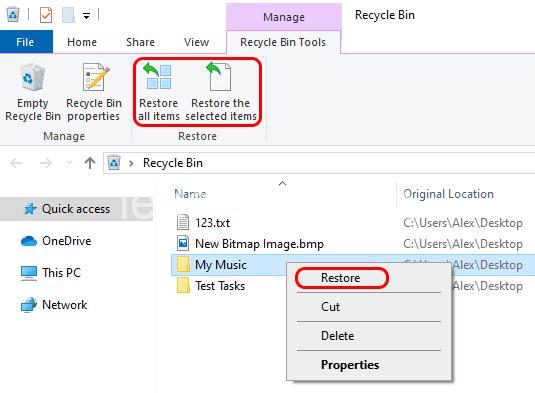
Các lưu ý quan trọng khi khôi phục dữ liệu
Khôi phục dữ liệu là một quá trình phức tạp, và việc lựa chọn phương pháp phù hợp là rất quan trọng. Dưới đây là một số lưu ý quan trọng khi khôi phục dữ liệu:
- Lựa chọn phương pháp phù hợp: Hãy lựa chọn phương pháp khôi phục dữ liệu phù hợp với tình huống cụ thể. Nếu bạn vô tình xóa nhầm file, bạn có thể khôi phục từ Thùng rác. Nếu ổ cứng bị hỏng, bạn cần sử dụng phần mềm khôi phục dữ liệu chuyên dụng hoặc dịch vụ khôi phục dữ liệu chuyên nghiệp.
- Không cài đặt thêm phần mềm: Tránh cài đặt thêm phần mềm mới vào máy tính trước khi khôi phục dữ liệu. Việc cài đặt thêm phần mềm có thể làm hỏng dữ liệu hoặc khiến quá trình khôi phục dữ liệu bị gián đoạn.
- Sao lưu dữ liệu: Sao lưu dữ liệu là cách tốt nhất để phòng tránh mất dữ liệu. Hãy sao lưu dữ liệu quan trọng lên ổ đĩa ngoài, dịch vụ đám mây… Việc sao lưu dữ liệu thường xuyên sẽ giúp bạn yên tâm hơn khi dữ liệu bị mất.
- Không sử dụng ổ cứng bị lỗi: Nếu ổ cứng bị lỗi, hãy ngừng sử dụng nó và tìm cách khôi phục dữ liệu. Không sử dụng ổ cứng bị lỗi để lưu trữ dữ liệu mới, vì điều này có thể làm hỏng dữ liệu hoặc khiến dữ liệu bị mất.
- Tìm kiếm sự hỗ trợ: Nếu bạn không tự tin vào khả năng khôi phục dữ liệu của mình, hãy tìm kiếm sự hỗ trợ từ chuyên gia. Các chuyên gia sẽ giúp bạn khôi phục dữ liệu một cách an toàn và hiệu quả.
Cách bảo vệ dữ liệu khỏi bị mất trên Windows
Bên cạnh việc khôi phục dữ liệu, điều quan trọng là phải bảo vệ dữ liệu khỏi bị mất. Dưới đây là một số cách bảo vệ dữ liệu hiệu quả:
- Sao lưu dữ liệu thường xuyên: Sao lưu dữ liệu quan trọng lên ổ đĩa ngoài, dịch vụ đám mây… Việc sao lưu dữ liệu thường xuyên giúp bạn yên tâm hơn khi dữ liệu bị mất.
- Sử dụng phần mềm diệt virus: Bảo vệ máy tính khỏi virus và malware là rất cần thiết. Virus có thể xóa, mã hóa hoặc làm hỏng dữ liệu của bạn. Hãy sử dụng phần mềm diệt virus uy tín và cập nhật thường xuyên.
- Cập nhật hệ điều hành và phần mềm: Cập nhật hệ điều hành và phần mềm thường xuyên giúp giảm thiểu các lỗi phần mềm và lỗ hổng bảo mật.
- Cẩn thận khi xóa file: Kiểm tra kỹ trước khi xóa file quan trọng. Hãy chắc chắn rằng bạn đã sao lưu dữ liệu hoặc không cần file đó nữa trước khi xóa.
- Không cắm USB lạ: Tránh cắm USB lạ vào máy tính để ngăn chặn nguy cơ nhiễm virus.
Những điều cần tránh khi khôi phục dữ liệu
Khi khôi phục dữ liệu, có một số điều cần tránh để tránh làm hỏng dữ liệu hoặc khiến quá trình khôi phục dữ liệu bị gián đoạn:
- Không sử dụng phần mềm không rõ nguồn gốc: Hãy lựa chọn phần mềm khôi phục dữ liệu uy tín và có nguồn gốc rõ ràng. Tránh sử dụng các phần mềm không rõ nguồn gốc, vì chúng có thể chứa virus hoặc malware gây hại cho máy tính của bạn.
- Không format ổ cứng: Tránh format ổ cứng trước khi khôi phục dữ liệu. Format ổ cứng sẽ xóa sạch toàn bộ dữ liệu trên ổ đĩa đó.
- Không tự ý sửa chữa: Nếu ổ cứng bị lỗi, hãy tìm kiếm sự hỗ trợ từ chuyên gia. Tránh tự ý sửa chữa ổ cứng bị lỗi, vì điều này có thể làm hỏng ổ cứng thêm hoặc khiến dữ liệu bị mất.
Những câu hỏi thường gặp về khôi phục dữ liệu Windows
-
Làm sao để khôi phục dữ liệu bị mất trên ổ cứng bị hỏng?
- Nếu ổ cứng bị hỏng, bạn cần sử dụng phần mềm khôi phục dữ liệu chuyên dụng hoặc dịch vụ khôi phục dữ liệu chuyên nghiệp. Các phần mềm khôi phục dữ liệu chuyên dụng có thể giúp bạn quét và khôi phục dữ liệu bị mất trên ổ cứng bị hỏng. Dịch vụ khôi phục dữ liệu chuyên nghiệp có thể giúp bạn khôi phục dữ liệu phức tạp, hiệu quả cao.
-
Phần mềm khôi phục dữ liệu nào tốt nhất?
- Có rất nhiều phần mềm khôi phục dữ liệu trên thị trường, và mỗi phần mềm có ưu điểm và nhược điểm riêng. Bạn nên lựa chọn phần mềm phù hợp với nhu cầu và khả năng tài chính của mình. Một số phần mềm khôi phục dữ liệu phổ biến như: Recuva, EaseUS Data Recovery Wizard, MiniTool Power Data Recovery…
-
Dịch vụ khôi phục dữ liệu chuyên nghiệp có đáng tin cậy?
- Dịch vụ khôi phục dữ liệu chuyên nghiệp thường rất đáng tin cậy. Tuy nhiên, bạn nên lựa chọn dịch vụ uy tín, có kinh nghiệm và chuyên môn cao. Hãy tìm hiểu kỹ về dịch vụ và xem đánh giá của khách hàng trước khi sử dụng dịch vụ.
-
Cách sao lưu dữ liệu hiệu quả nhất?
- Sao lưu dữ liệu thường xuyên là cách tốt nhất để bảo vệ dữ liệu. Bạn có thể sao lưu dữ liệu lên ổ đĩa ngoài, dịch vụ đám mây… Hãy lựa chọn phương pháp sao lưu phù hợp với nhu cầu và khả năng của mình.
-
Làm sao để phòng tránh mất dữ liệu do lỗi phần mềm?
- Để phòng tránh mất dữ liệu do lỗi phần mềm, bạn nên cập nhật hệ điều hành và phần mềm thường xuyên, sử dụng phần mềm diệt virus uy tín và cẩn thận khi cài đặt phần mềm.
Kết luận
Mất dữ liệu là một vấn đề đáng lo ngại, nhưng với những kiến thức và phương pháp khôi phục dữ liệu hiệu quả, bạn hoàn toàn có thể lấy lại dữ liệu bị mất. Hãy nhớ sao lưu dữ liệu thường xuyên và bảo vệ máy tính khỏi virus để tránh mất dữ liệu.
Để tìm hiểu thêm về công nghệ và kỹ thuật, hãy truy cập website ledshop.io.vn. Bạn cũng có thể chia sẻ ý kiến của mình bằng cách để lại bình luận bên dưới. Chúc các bạn thành công!
